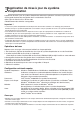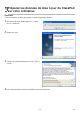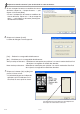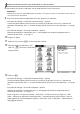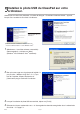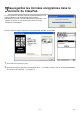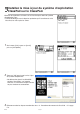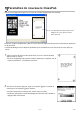User manual - OSupdate_ver303
Table Of Contents
- Application de mise à jour du système d’exploitation
- Sommaire
- 1 Préparez les données de mise à jour du ClassPad sur votre ordinateur.
- 2 Installez le pilote USB du ClassPad sur votre ordinateur.
- 3 Sauvegardez les données enregistrées dans la mémoire du ClassPad.
- 4 Installez la mise à jour du système d’exploitation ClassPad sur le ClassPad.
- 5 Paramétrez de nouveau le ClassPad.
- 6 Rétablissez les données sauvegardées à la section 3.
- 7 Clôturez l’installation.
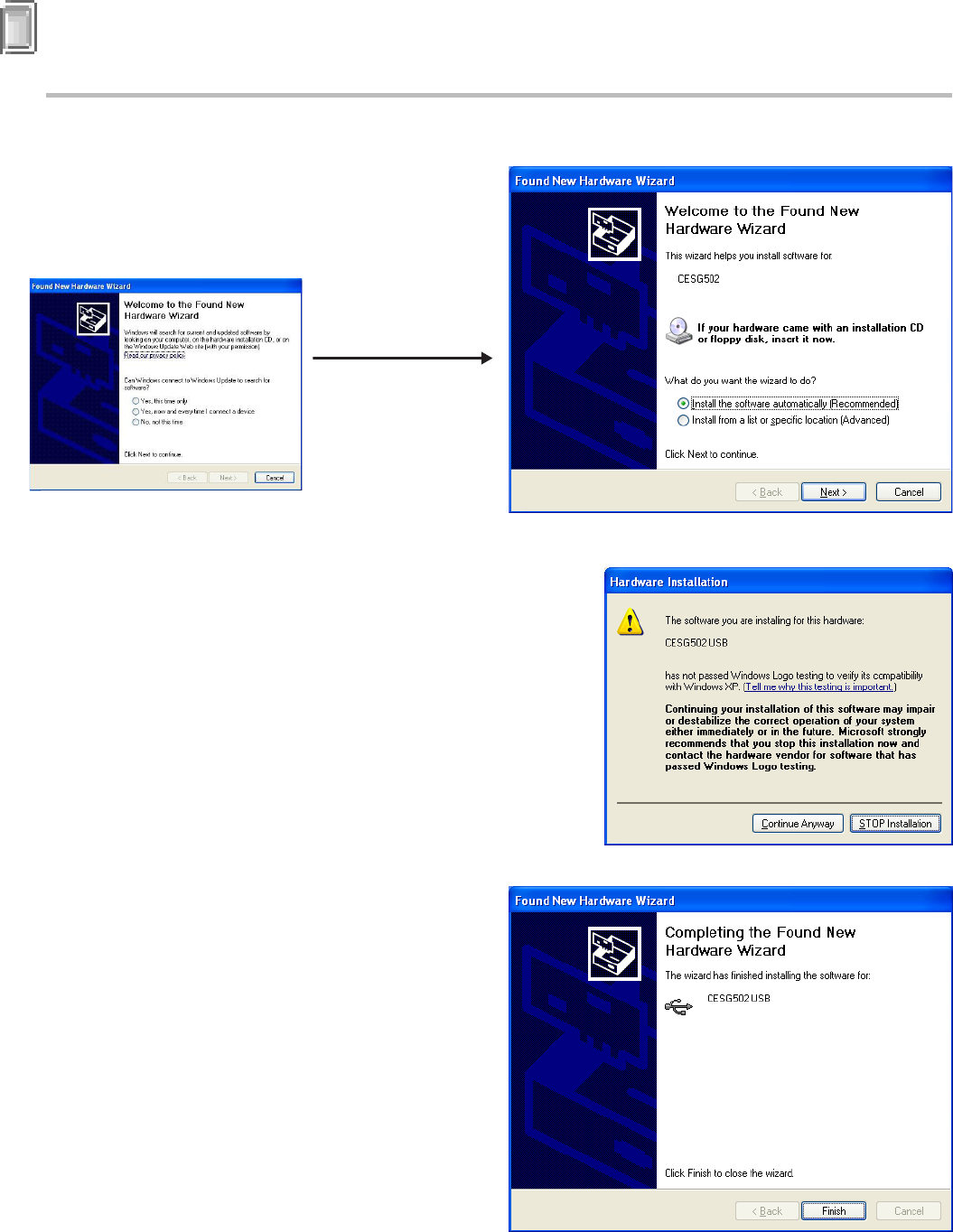
F-6
20080301
2 Installez le pilote USB du ClassPad sur votre
ordinateur.
Cette étape est nécessaire seulement si la boîte de dialogue « Found New Hardware Wizard » apparaît
lorsque vous raccordez le ClassPad à l’ordinateur.
1
. Sélectionnez « Install the software automatically
(Recommended) » et cliquez sur [Next].
(Windows
®
XP et Windows Vista
®
seulement)
2
. Bien qu’un message vous signale que le logiciel n’a
pas passé le « Windows Logo Test », il n’y a pas
lieu de s’inquiéter. Cliquez simplement sur
[Continue Anyway] et continuez l’installation.
3
. Lorsque l’installation du pilote USB est terminée, cliquez sur [Finish].
4
.Effectuez les étapes mentionnées sous « 3. Sauvegardez les données enregistrées dans la mémoire du
ClassPad. » à la page F-7.
Sélectionnez « No, not
this time ».
(Windows
®
XP SP2 et Windows Vista
®
* seulement)
* L’écran est différent dans le cas de Windows Vista
®
.